Как сделать статью на вики фандом
Добавил пользователь Евгений Кузнецов Обновлено: 05.10.2024
Привет, друзья! Сегодня я предлагаю поговорить на довольную непростую тему для новичков: как оформить пост через вики-страницу ВКонтакте.
Прежде всего стоит уточнить, что вики-страницы можно создавать только в группах ВК. В паблике эта возможность не реализована, но ее можно прописать с помощью wiki-кода.
Кроме того, если вы сейчас находитесь в раздумье, какую лучше площадку создать в ВКонтакте, имейте ввиду, что преимущество групп в том, что в них можно создавать вики-страницы.
Какие возможности дает вики-страница
Наверняка вы обращали внимание, что оформление простого поста ВКонтакте имеет очень ограниченный функционал. Что мы можем сделать с постом? Это добавить тематические смайлы и разделить абзацы. На этом пожалуй все… Поэтому длинные посты читать довольно сложно: чаще они выглядят, как длинная простыня из текста.
На фоне таких постов выигрывают именно вики-страницы. Возможности вики-страницы:
- Форматирование текста
- Выделение заголовков
- Использование жирного шрифта, курсива, подчеркнутого текста
- Добавление нескольких изображений
- Применение буллитов
- Установка спойлеров
- Добавление графических таблиц
- Возможность устанавливать кнопки и ссылки на сторонние сайты через них.
Как подключить вики-страницу в группе ВК
Для того, чтобы у вас появилась возможность создавать вики-страницы в группе, эту функцию нужно подключить. Под аватаром или обложкой нажмите на три точки – Управление сообществом — Разделы – Материалы – Ограниченные. Не забудьте нажать кнопочку Сохранить.
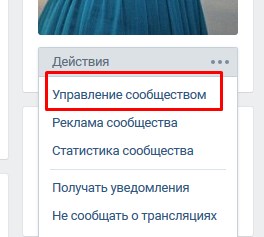
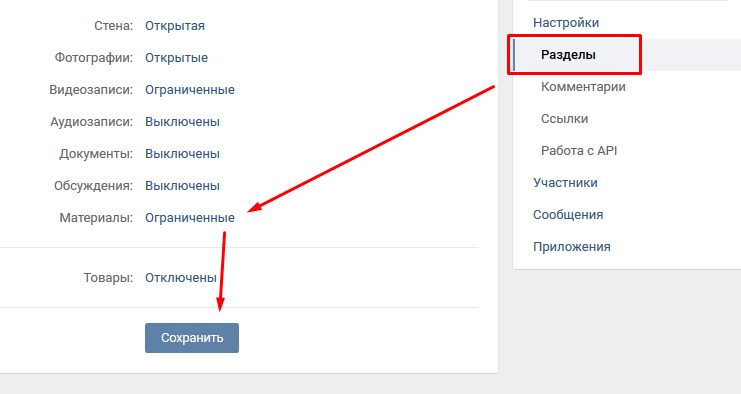
Обратите внимание, что Материалы необходимо выбрать именно Ограниченные, потому что в этом случае создавать и редактировать вики-страницы смогут только редакторы и администраторы сообщества. Если вы выберите Открытые материалы, то настройки wiki-страниц могут менять все пользователи группы, что вам совершенно не нужно!
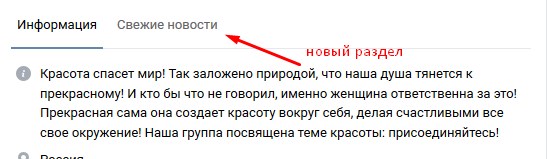
Эта вкладка позволяет создать Меню для группы и оформлять вики-страницы. После подключения можно увидеть новую функцию Редактировать.
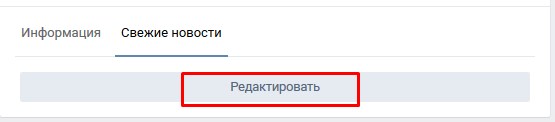
Про меню мы поговорим в следующих статьях, а сегодня разберем, как оформить пост через вики-страницу.
Создание вики-страницы в группе ВК
Перед вами открывается страница, где вы можете сделать Меню группы. Это первый этап. Но я предлагаю сразу приступить к созданию вики-страницы для поста.
Для этого нам необходимо в окне для форматирования текста выставить режим wiki-разметки (значок будет подсвечиваться синеньким цветом). Именно в этом режиме нам предстоит работать.
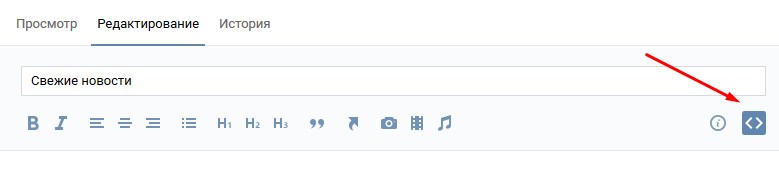
Теперь нужно продумать название поста: я напишу Тест, а вы ориентируйтесь на собственные материалы.
Сейчас нам необходимо создать вики-страницу, для этого пишем название поста в квадратных двойных скобках. Пример [[Тест]]
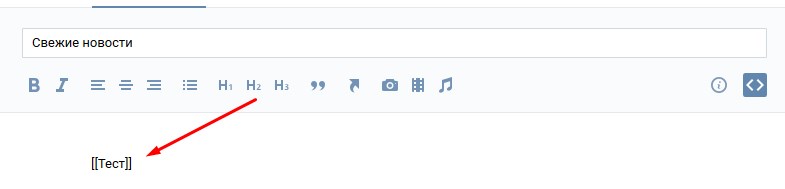
Теперь нажмите на кнопку Сохранить страницу. Далее Предпросмотр. И ниже появится ваше название поста – это слово будет активно, необходимо на него кликнуть.
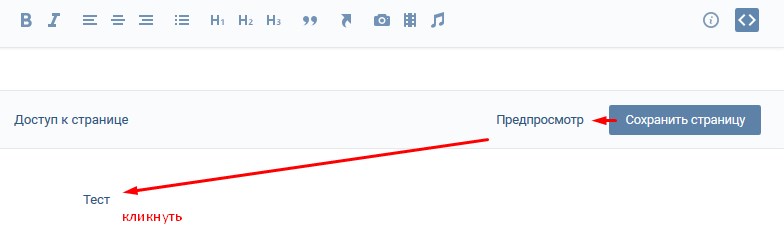
Следующее окно говорит нам о том, что мы создали wiki-страницу, и нам необходимо наполнить ее содержанием.
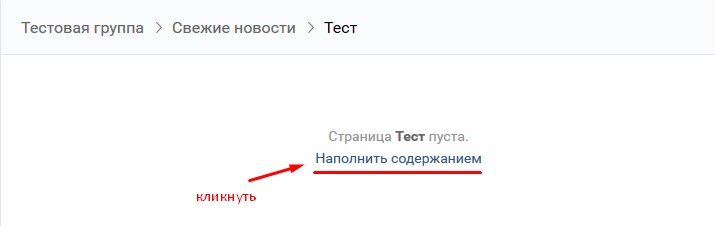
Открывается аналогичное окно визуального редактора, которое появлялось на первом этапе. О том, как создать и оформить пост, я много говорить не буду, а просто предлагаю посмотреть видеоурок, который я записывала специально для вас.
После того, как ваша wiki-страница будет оформлена и готова к публикации, обязательно сохраните ее и скопируйте адрес в браузерной строке.
Теперь можно вернуться в группу.
Как оформить пост через вики-страницу
Приступаем непосредственно к созданию поста через вики-страницу. Тут все очень просто. Добавляете запись для нового поста — возможно пару строк по теме – это уже на ваше усмотрение и… Внимание! Вставляете скопированную ссылку.
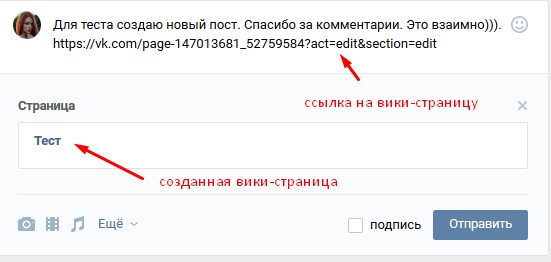
Если вы все сделали правильно, у вас чуть ниже отобразится название созданной wiki-страницы: в моем случае это Тест.
Далее добавьте изображение по теме: напоминаю, что идеальный размер картинки должен быть по ширине не менее 700рх.
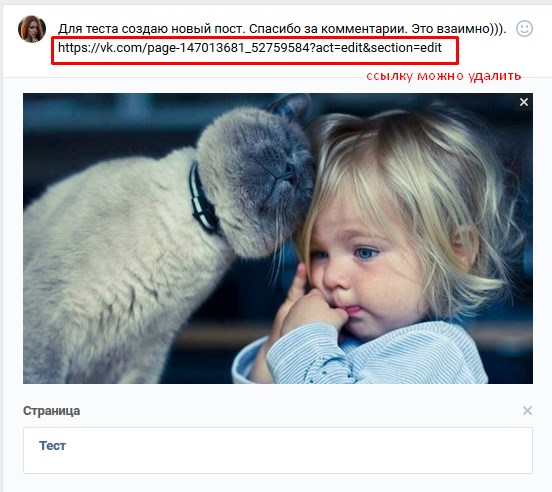
Еще один нюанс: обязательно публикуйте все посты от имени сообщества. В противном случае репосты из данной группы будут невозможны!
Чтобы посты сразу публиковались от имени сообщества, вам необходимо в настройках группы в меню Разделы выбрать Стена: Ограниченная. В этом случае на стену посты можно добавлять только от имени сообщества, а комментарии могут добавлять все участники.
На этом все: теперь, если кликнуть на фото поста, нам открывается статья, которая оформлена через вики-страницу.
Если в процессе ведения группы у вас возникают проблемы с подбором контента, вы можете воспользоваться специальными сервисами автопостинга . Вся информация в новой статье.
Mediawiki — идеальное решение для создания собственной интернет энциклопедии, интернет-журнала или блога. Данное программное обеспечение устанавливается быстро, легко и распространяется совершенно бесплатно.
Mediawiki довольно популярная и лёгкая в использовании платформа для создания статейных, информационных сайтов, так как для неё разработано много специальных расширений, обеспечивающих удобную работу и систематизацию информации. Осуществлён перевод платформы на многочисленные языки, поэтому сегодня в разных странах есть множество интернет сайтов, сделанных на Mediawiki.
Содержание
Коротко о MediaWiki
Данный движок очень удобен для написания различного рода статей. Единственной трудностью на сегодня является то, что необходимо знать, так называемую "вики разметку", чтобы полноценно контролировать редактирование и создание статей, но уже разработан редактор "Visual Editor", который упрощает процесс написания статей и не требует знания какой-либо разметки. Установка этого редактора осуществляется отдельно и сопряжена с некоторыми техническими трудностями и требует более глубокого знания программного обеспечения MediaWiki.
Установка MediaWiki
И так, чтобы сайт начал работать на данном движке необходимо:
-
на официальном сайте. Следует скачать ту версию, которая помечена словом "stable" - означает стабильная версия или "LTS" - с англ. яз. Long Term Support - имеет долгосрочную поддержку. на сервер своего хостинга.
- Пройти процесс установки движка в онлайн режиме. Об этом читайте ниже:
Установка платформы MediaWiki

Проверка на совместимость

Подключение к базе данных

Настройка базы данных
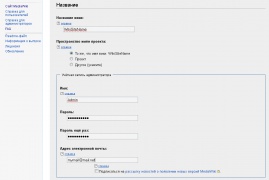
Настройка сайта и данных админа

MediaWiki успешно установлена!
Стоит отметить, что более новые версии платформы MediaWiki устанавливаются подобным же образом, но имеет некоторые дополнительные опции при установке.
Как создавать новые страницы


В поле поиска можете ввести название страницы, если страницы с таким названием у в базе данных не существует, то система предложит создать новую страницу с таким названием. Перейдя на страницу создания новой страницы в редакторе можно вводить текст, оформляя его вики-разметкой. Либо можно установить специальное расширение InputBox, которое вставляет стандартную форму для начала процесса создания статей.
При создании страниц встроен специальный редактор, который помогает редактировать страницу в том виде, который желает пользователь. Стоит также отметить, что очень удобно создавать внутренние ссылки по ключевым словам или фразам внутри сайта на wiki движке. Для этого необходимо слово или фразу обрамить квадратными скобками - [[]]. После создания страницы обрамлённые слова такими скобками будут иметь ссылку. Если страницы по ключевому слову или фразе нет на сайте, то ссылка будет окрашена в красный цвет, перейдя по ней можно по данной фразе или слову создать новую страницу. Если же страница по такой фразе или слову уже есть, то ссылка будет синим цветом, и перейдя по ней, открывается статья.
Для того, чтобы подключить WikiEditor, не забываем прописать в Localsettings.php следующие базовые настройки редактора:
При использовании Mediawiki версии 1.25 и ниже, чтобы подключить расширение необходимо в LocalSettings.php внести следующий код:
Начиная с версии 1.35 в движок встроен визуальный редактор VisualEditor, который упрощает процесс создания страниц при этом возможность редактирования wiki-кода осталась - можно переключать редакторы между собой.
Следует отметить, что разработчиками создан специальный плагин Extension:InputBox для вставки поля на любой странице сайта, через которую можно задать название статьи и далее система переведёт автоматический на страницу создания. Более того, система предоставляет возможность создавать шаблоны под определённые темы, что также облегчает процесс создания статей на MediaWiki.
Использование шаблонов в статьях
Шаблон — это специально заготовленный информационный, тематический блок, который можно использовать в разных статьях по одной, конкретной тематике. Удобство шаблонов заключается в том, что их можно вставлять во множество страниц, заполняя необходимые данные, которые в последствии отображаются на странице.
Создаётся каждый шаблон, как отдельная статья с названием, например Шаблон:Игра - соответственно данный шаблон используется в статьях про игры, можно перейти по ссылке посмотреть, как составлен этот шаблон. Разберём создание очень простого шаблона. Создав страницу шаблона с его названием (Шаблон:Тест), затем нужно вписать, какие данные будут отображаться в самом этом шаблоне, например заголовок шаблона, делается это в тройных фигурных скобках так:
После этого, такой шаблон можно вставлять в статьи таким образом:
После знака равно можно вписывать любое значение, которое будет отображаться в самой статье. Значений в шаблон можно вставлять столько, сколько необходимо, в зависимости от потребности информативного блока. Таким образом можно создавать более сложные шаблоны, динамические шаблоны, менять их внешний вид, заключая шаблоны в таблицы и настраивая их через CSS, общие настройки CSS Вики-сайта настраиваются на отдельной странице - Mediawiki:Common.css. В качестве примера можно просмотреть список используемых шаблонов на нашем сайте, посмотреть их структуру и создать на подобии свой необходимый шаблон.
Официальную документацию по использованию шаблонов можно найти на официальном сайте.
Как создавать категории в вики-сайте
Также очень удобно то, что каждую страницу можно отнести к определённой категории, создавая тем самым каталог по категориям, что очень удобно для навигации, как в определённых разделах, так и по всему сайту. Для этого необходимо указать раздел - [[Категория:]]. Одну и ту же страницу можно присваивать к нескольким категориям (разделам). После этого внизу каждой стати будут ссылки на указанные категории, если страница с данной категорией не создана, то ссылка будет отображаться красным цветом, перейдя по ней можно, как и любую другую страницу в mediawiki, создать, таким образом создаются категории.
Как установить другие темы оформления в MediaWiki
Mediawiki разработала ряд стандартных тем оформления для движка:
- Vector - стандартная тема оформления, он же сейчас установлен на Викижурнале
- MonoBook - раньше это была стандартная тема оформления для движка Mediawiki
- Modern
- Cologne Blue
Также есть и другие темы оформления, разработанные энтузиастами. Просмотреть и скачать их можно на официальном сайте MediaWiki, затем загрузить сохранённую тему в каталог "skins". На странице самой темы оформления прописано более подробно, как корректно установить ту или иную тему оформления.
Чтобы отображалась одна из стандартных тем оформления, нужно прописать это в самом низу корневого файла LocalSettings.php. Тема оформления Vector - указан по умолчанию таким образом:
Имейте в виду, что после версии Mediawiki 1.22. тема оформления "Vector" встроена в систему по умолчанию и указывать её отдельно в LocalSettings.php не нужно. Если хотите заменить тему оформления "Vector" на "MonoBook", "Modern" или "Cologne Blue", то нужно заменить эту строку соответственно названию темы оформления на:
Перезаписав файл LocalSettings.php на сервере, общий вид сайта сразу же измениться.




Настройка MediaWiki
Установка дополнительных расширений
Разработчики MediaWiki и другие программисты разрабатывают дополнительные модули или расширения, которые добавляют различные функции и опции в работу движка. Подобных расширений очень много, все расширения можно посмотреть также на официальном сайте.
Для того, чтобы расширение работало в вики-сайте его необходимо сначала скачать, а затем загрузить в папку "extensions". После чего ввести специальную ссылку на расширение в файл LocalSettings.php. На странице каждого расширения можно найти руководство по их установке. Также следует знать, что некоторые расширения требуют обновления базы данных, а это можно сделать по так называемому SSH доступу к серверу.
Обновление MediaWiki
Программное обеспечение Mediawiki время от времени обновляется, дорабатываются различные компоненты и устраняются те или иные ошибки и недочёты. Поэтому нужно осуществлять обновление "движка", хотя и не всегда это необходимо. Существует несколько способов сделать обновление, но тут опишем самый простой - обновление непосредственно через браузер и FTP клиент. И так вот что необходимо сделать:
Не смотря на то, что система обновления "движка" отлажена наилучшим образом самими разработчиками, в процессе обновления, или после него могут всё же появляться те или иные ошибки. Или работоспособность сайта может быть некорректной. Поэтому обновление Mediawiki идёт на свой страх и риск. Однако на официальном сайте в разделе поддержки можно обратиться с теми или иными трудностями, которые возникли после обновления. Другие способы обновления и полную документацию к обновлении Mediawiki можно прочитать на официальной странице обновления.
Следует иметь в виду, что после обновления необходимо также обновлять расширения, которые подключены к MediaWiki, так как они могут считаться устаревшими, некорректно или совсем не работать. Следует знать, что есть также более профессиональный способ обновления MediaWiki, если есть прямой доступ к серверу по SSH - он надёжней, быстрей и в принципе удобней, однако нужно иметь средние знания по взаимодействию с сервером.
Примечание
MediaWiki одна из самых удобных платформ для создания сайта той или иной направленности. Программное обеспечение быстро устанавливается и не требует глубоких знаний в программировании для поддержания сайта в рабочем состоянии. Если возникли трудности с установкой, обновлением или непосредственно с использованием движка MediaWiki или есть другие вопросы, то их можно задать в теме обсуждения нашего форума.
В предыдущем уроке мы научились прикреплять wiki-страницу к записи, но чтобы прикреплять wiki-страницу к записи — необходимо наполнить содержанием (материалом) wiki-страницу.
Текст страницы в wiki-разметке, форматируется при помощи специальных тегов*, которые представлены ниже.
* тег — элемент языка разметки гипертекста.
Основные теги для форматирования текста
Действие основных тегов форматирования текста на практике
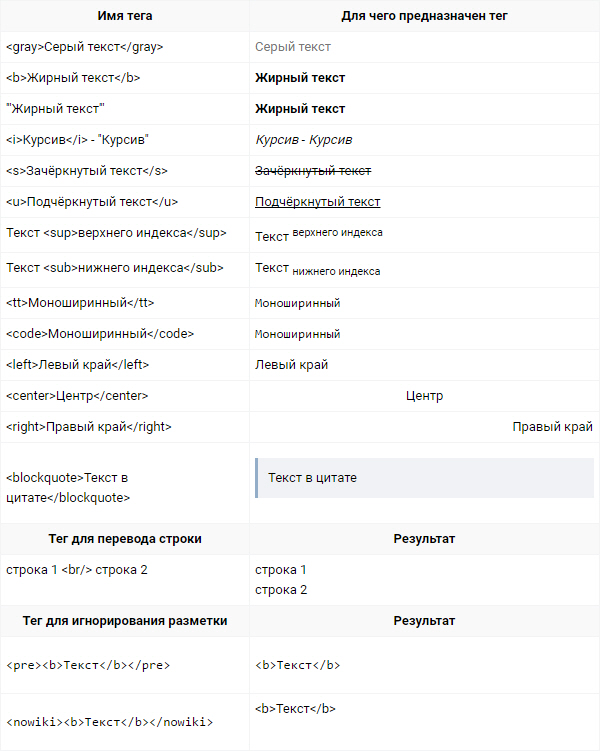
Заголовки в wiki-разметке
Заголовки в wiki-странице состоят из названий разделов и подчёркивающей черты (подчёркивающая полоса появляется не во всех случаях). Заголовки используются для отделения разделов на wiki-странице.
Также можно отделять разделы при помощи специальной черты (—-).
Обратите внимание: заголовки и подчеркивающая синяя полоса, не работают в таблицах.
Действие заголовков в wiki-разметке на практике
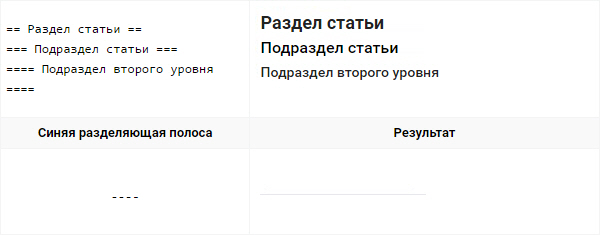
Отступы и списки
Отступы в wiki-разметке используются для выделения абзацев, а списки — для упорядочивания текста строго по пунктам.
Отступы бывают только одного типа, а списки бывают: нумерованные и маркированные.
Заполняем пробелы — расширяем горизонты!
Википедия — это популярная интернет-энциклопедия, которая считается самой полной из всех ныне существующих энциклопедий, да и вряд ли ей найдется альтернатива в ближайшее время.
Количество страничек Википедии просто зашкаливает, только на русском языке их 1.400.712, а на момент прочтения Вами этой статьи стало еще больше.
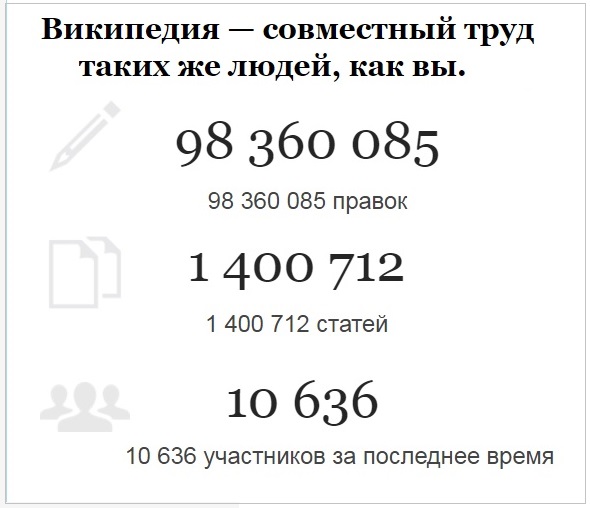
Рис. 1. Информация о количестве статей в Википедии, количестве правок и количестве участников
У Википедии есть множество плюсов
1) Она работает по принципу wiki (по-русски вики), то есть, редактировать её может любой желающий с использованием инструментов, которые имеются на сайте (так называемая вики-разметка).
2) Википедия может показаться ненадежной энциклопедией, тем не менее информация, размещенная там, достаточно достоверна. В частности, благодаря тому факту, что в статьях Википедии обязательно нужно указывать источник информации, а также благодаря тому обстоятельству, что странички периодически проверяются опытными участниками и редактируются. Хотя огрехи, конечно, есть.
3) Используется вики-разметка, освоить которую, задавшись целью, совсем не трудно. Более того, она может понадобиться не только в Википедии, но и, к примеру, в социальной сети ВКонтакте для создания вики-страниц.
4) В Википедии нет рекламы! Люди просто бесплатно делают мир чуть лучше, делясь полезной информацией и своими знаниями в той или иной области.
Захотелось присоединиться к этому сообществу? Тогда полезно будет узнать, как создавать и как редактировать статьи в Википедии, но сначала немного о регистрации.
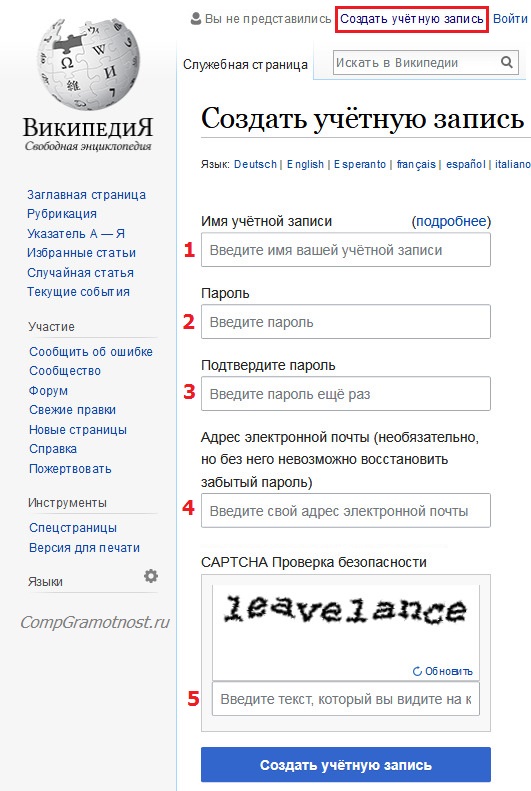
Как можно редактировать статьи в Википедии
Создание новой статьи интернет-энциклопедии или редактирование уже имеющейся там информации — дело нелегкое, но благородное. Чтобы приступить к нему, нужно определиться, на какую тему Вы знаете достаточно полезной информации (и, конечно, достоверной информации!), чтобы дополнить имеющуюся страничку или создать новую.
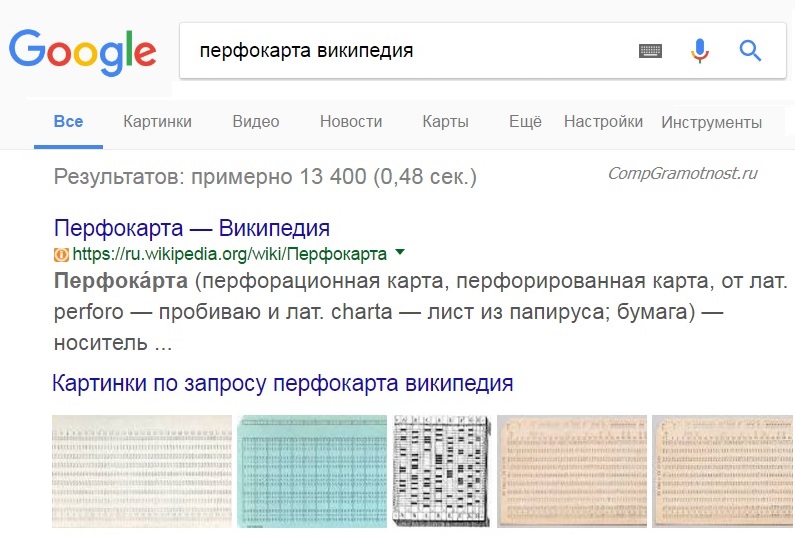
Рис. 3. Поиск в Википедии информации о перфокартах с помощью поисковика Google
Песочница
Песочница для экспериментов с редактированием статей
Как создать статью в Википедии
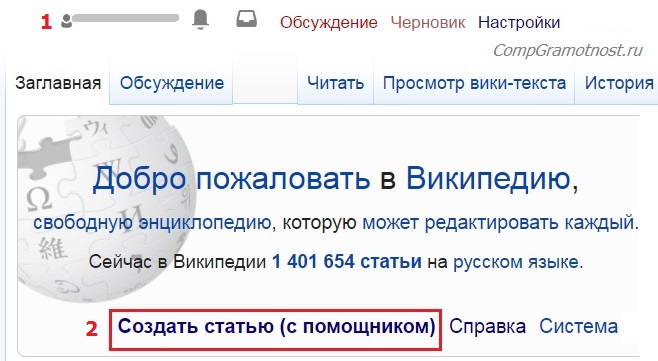
Рис. 5. Создать новую статью
Дальнейшие действия показаны здесь:
Читайте также:

